Come bloccare la bacheca su Facebook
Sei stato in qualche modo “costretto” ad accettare l'amicizia di alcune persone su Facebook ma non vuoi che queste ultime abbiano accesso ai contenuti pubblicati sul tuo diario personale? Non vuoi che gli amici dei tuoi amici vedano i tuoi aggiornamenti di stato? Non c'è nulla di cui debba preoccuparti, puoi raggiungere questo scopo in maniera semplicissima.
Probabilmente nessuno te l'ha mai detto prima, ma tra le impostazioni della privacy di Facebook ce n'è una che permette di scegliere in maniera selettiva a chi far visualizzare la propria bacheca e a chi no. Che tu ci creda o no, in pochi e semplici passaggi sarai perfettamente in grado di decidere a chi far visualizzare i tuoi aggiornamenti di stato e a chi no. Ecco allora una guida su come bloccare la bacheca su Facebook (o meglio, la visualizzazione dei post pubblicati sul diario) in maniera facile e veloce.
Dato che ti sento già “scalpitare”, mettiamo al bando le ciance e passiamo sùbito al sodo. Coraggio: mettiti bello comodo, prenditi tutto il tempo che ti serve per concentrarti sulla lettura dei prossimi paragrafi e, cosa ancora più importante, segui in maniera attenta e scrupolosa le indicazioni che sto per fornirti. Se lo farai, non avrai il benché minimo problema nel portare a termine la tua “impresa”. Ti auguro buona lettura e ti faccio un grosso in bocca al lupo per tutto!
Indice
- Come bloccare una bacheca su Facebook
- Come bloccare la bacheca di Facebook a una persona
- Come bloccare i post in bacheca su Facebook
Come bloccare una bacheca su Facebook
Partiamo dal tema principale di questo tutorial, ovvero come bloccare una bacheca su Facebook. Di seguito ti spiego come riuscirci da mobile e da PC.
Da smartphone e tablet
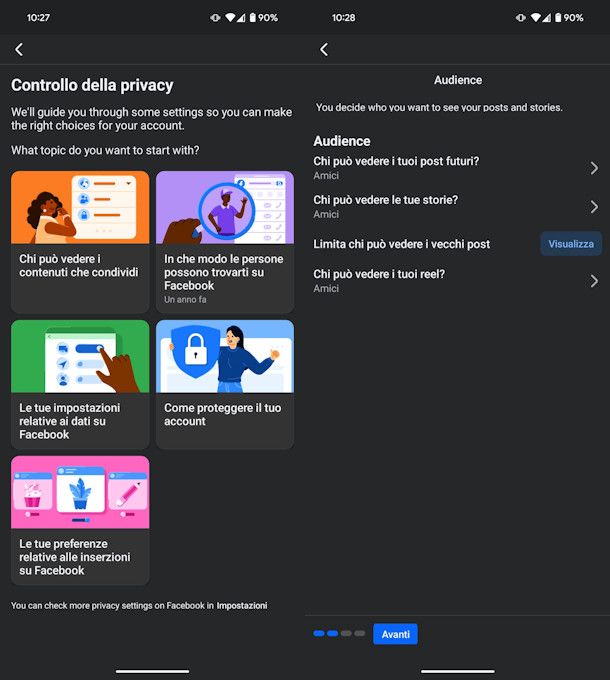
Per impostazione predefinita, i post condivisi sul tuo diario di Facebook sono visibili agli amici che hai accettato direttamente tra i tuoi contatti e anche agli amici di questi ultimi (quindi anche a persone potenzialmente sconosciute). Se vuoi impedire la visualizzazione di ciò che pubblichi sul tuo diario di Facebook agli amici dei tuoi amici, devi modificare le impostazioni della privacy di Facebook. Lascia che ti spieghi come procedere da smartphone e tablet.
Per prima cosa, avvia l'app ufficiale di Facebook sul tuo dispositivo Android (è disponibile anche su store alternativi) o iOS/iPadOS e accedi al tuo account (se non l'hai già fatto). Ora, fai tap sul campo di testo A cosa stai pensando?, premi sul pulsante ▾ relativo all'opzione della privacy (presumibilmente si trova nel pulsante Amici, ma chiaramente dipende dall'opzione della privacy in uso), e che dovrebbe essere collocato immediatamente sotto al tuo nome.
Dal menu che si apre, seleziona l'impostazione della privacy che più preferisci, premi innanzitutto su Altro per vedere tutte le opzioni. Ora scegli tra Amici, se far vedere i tuoi post soltanto a coloro che sono nella tua lista di contatti Facebook; Amici tranne… se vuoi mostrare i post a tutti i tuoi amici di Facebook tranne che ad alcuni utenti selezionati; Amici specifici, se vuoi rendere visibili i post soltanto ad alcune persone specifiche o Solo io, se vuoi che nessuno, a parte te, possa visualizzare i post pubblicati sul diario. Se hai delle liste, allora premi su Mostra tutte le liste e poi selezionane una.
Fatta la tua scelta, hai la possibilità di mettere una spunta alla voce Imposta come pubblico predefinito per salvare le nuove impostazioni e premere su Salva. In alternativa, per salvare le modifiche trovi il pulsante Fine, ma così facendo dovrai ripetere l'operazione per ogni post futuro.
Per concludere, pubblica il post che hai creato e di cui hai modificato le impostazioni della privacy pigiando sull'apposito pulsante di pubblicazione/condivisione e il gioco è fatto. Tutti i post che pubblicherai da questo momento in poi avranno in modo automatico l'impostazione della privacy che hai scelto poc'anzi se hai spuntato la casella del pubblico predefinito.
Hai un'altra strada per raggiungere il medesimo risultato e per andare a modificare, magari, anche la privacy dei post pubblicati in passato, segui questa procedura alternativa. Fai tap sul pulsante ≡ Menu, scorri la schermata apertasi e poi pigia sulle voci Impostazioni e privacy > Impostazioni > Controllo della privacy. Nella schermata che si apre, fai tap sul bottone Chi può vedere i contenuti che condividi e premi sul pulsante Continua.
Fatto questo, pigia sul bottone Avanti e fermati quando ti trovi nella scheda Audience. Qui puoi modificare le impostazioni della privacy di quattro voci diverse: Chi può vedere i tuoi post futuri?, Chi può vedere le tue storie?, Limita chi può vedere i vecchi post, Chi può vedere i tuoi reel?. Per tre voci su quattro troverai il simbolo >, ti basta premerci sopra e scegliere le opzioni disponibili (Tutti, Amici, Amici tranne, Amici specifici, Solo io ecc.).
Accanto a Limita chi può vedere i vecchi post, invece, c'è il pulsante Visualizza da premere. Bada bene: se scegli di limitare i post vecchi tramite questa funzione, tutti i post saranno visibili agli Amici. I contenuti per i quali hai utilizzato per esempio l'impostazione della privacy Amici di amici e Tutti, saranno condivisi con l'impostazione “Amici” e, quindi, anche le persone taggate in quei post e i loro amici potrebbero essere in grado di visualizzarli (almeno potenzialmente). Non c'è una funzione per tornare indietro, se ti accorgi di aver sbagliato a procedere dovrai rimediare intervenendo sui singoli post e modificarne il pubblico, uno per uno. Detto ciò, se sei convinto premi su Limita post passati per due volte.
Fatto tutto ciò e tornato nella scheda Audience, premi su Avanti e nella scheda Aggiunta di tag puoi modificare la privacy dei post che compaiono sulla tua bacheca quando qualcuno di tagga. Chi può vedere i post in cui ti hanno taggato sul tuo profilo? e Quando ti taggano in un post, quali persone vuoi aggiungere al pubblico del post se non possono già vederlo? consentono di scegliere un pubblico (i soliti Tutti, Amici, Amici tranne, Amici specifici, Solo io ecc.), mentre è presente un bottone da spostare su ON per le opzioni Vuoi controllare i tag che le persone aggiungono ai tuoi post prima che tali tag vengano visualizzati su Facebook? e Vuoi controllare i post in cui ti taggano prima che vengano visualizzati sul tuo profilo?.
Da PC
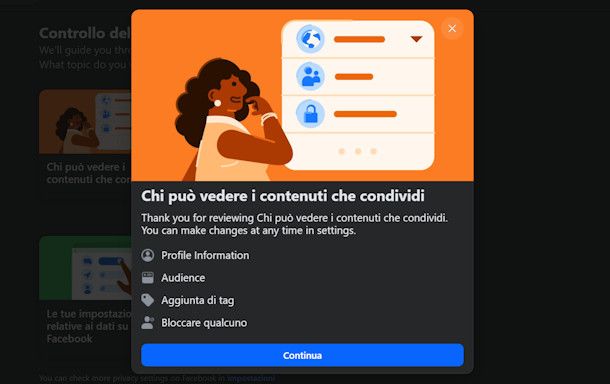
Se vuoi bloccare la bacheca su Facebook agendo da PC, devi seguire più o meno i medesimi passaggi che ti ho fornito nel capitolo precedente: dopo aver effettuato l'accesso al tuo account Facebook, devi recarti nella pagina relativa alle impostazioni della privacy del social network e modificare le preferenze relative alla visualizzazione dei post pubblicati sul diario. Lascia che ti indichi come fare.
Tanto per cominciare, accedi al tuo account Facebook (se non l'hai già fatto), collegandoti alla pagina principale del social network. Dopodiché pigia sul bottone ∨ presente in alto a destra (sulla miniatura della tua foto profilo di Facebook) e seleziona le voci Impostazioni e privacy > Impostazioni > Controllo sulla privacy dal menu che si apre. Ora procedi esattamente come abbiamo visto da app, i passaggi sono uguali.
La medesima operazione si può effettuare cliccando sul campo di testo A cosa stai pensando? e richiamando il riquadro Pubblico del post facendo clic sul pulsante ▾ posto sotto il tuo nome, quello dove leggi Amici, Tutti o un'altra impostazione della privacy. Anche in questo caso puoi procedere come visto da app, con l'unica differenza che hai già tutte le opzioni davanti a te, ti basta scorrere l'elenco e troverai anche le liste.
Come bloccare la bacheca di Facebook a una persona
Vuoi bloccare la bacheca di Facebook a una persona? Puoi farlo sia impedendogli di vedere i tuoi post in bacheca sia bloccandolo per non mostrargli assolutamente nulla del tuo diario. Lascia che ti spieghi come riuscirci.
Da smartphone e tablet
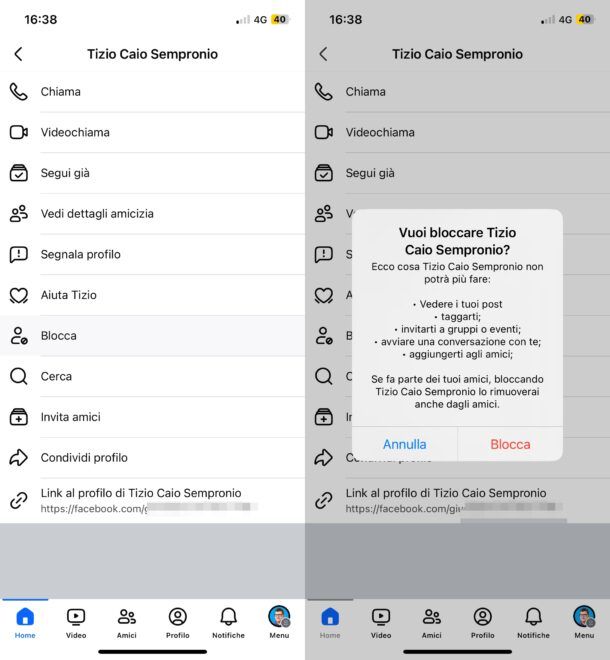
Se intendi agire da smartphone e tablet, puoi impedire alla persona in questione di vedere la tua bacheca semplicemente usando le procedure che ti ho illustrato nei paragrafi precedenti e sfruttando l'opzione Amici tranne…, quindi selezionando il nome della persona. Fatto ciò, tutti i post che compariranno sulla tua bacheca non saranno visibili all'utente.
Potresti anche valutare l'idea di nascondere le foto su Facebook alla persona in questione, segui la mia guida per farlo. Qualora ciò non dovesse bastarti, puoi sfruttare l'apposita funzione di blocco messo a disposizione nell'app del social network.
Per avvalertene, accedi a Facebook dalla sua app, premi sul simbolo della lente d'ingrandimento e cerca l'utente da bloccare. Una volta giunto sul suo profilo, premi sul simbolo ⋯ annesso al profilo (accanto al pulsante Messaggio), premi sulla voce Blocca nella nuova schermata apertasi e conferma l'operazione pigiando di nuovo sulla voce Blocca.
A partire da questo momento, la persona bloccata non potrà vedere i tuoi post, taggarti, invitarti a gruppi o eventi, avviare una chat con te e non potrà nemmeno aggiungerti agli amici. Se fa parte della tua lista di amici, inoltre, verrà rimosso automaticamente da quest'ultima. Maggiori info qui.
Da PC
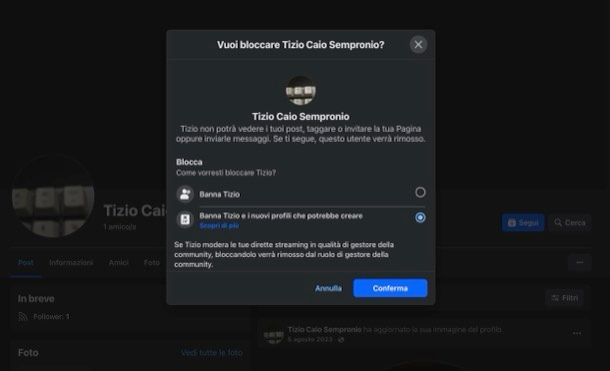
Anche da PC hai le medesime opportunità: usare Amici tranne… oppure bloccare l'account della persona a cui vuoi nascondere la tua bacheca. Va da se che pure da PC le istruzioni sono identiche a quelle fornite nei paragrafi precedenti per nascondere la bacheca usando la funzione Amici tranne…, mentre se desideri bloccare il tuo amico procedi come segue.
Dopo aver fatto login a Facebook dalla sua pagina d'accesso, clicca sul campo di ricerca (in alto a sinistra), digita il nome della persona che intendi bloccare sulla piattaforma e seleziona il suggerimento corretto tra quelli proposti, così da visitare il suo profilo.
A questo punto, fai clic sul simbolo ⋯ situato sulla destra, seleziona la voce Blocca nel menu apertosi, fai clic sull'opzione Banna [nome utente] oppure Banna [nome utente] e i nuovi profili che potrebbe creare e conferma il tutto con un clic sul bottone apposito che vedi a schermo.
Così facendo, l'utente che hai bloccato non solo non potrà più vedere i post che pubblichi sulla piattaforma, ma non potrà nemmeno contattarti, taggarti ecc. Maggiori info qui.
Come bloccare i post in bacheca su Facebook
Concludiamo in bellezza andando a vedere come fissare in alto i post sul diario di una pagina Facebook. Se è questo che intendevi per bloccare i post in bacheca su Facebook, questa è la parte della guida che ti interesserà da vicino. Se così non fosse, ti spiegherò anche c ome bloccare i post nel senso di impedire agli altri di scrivere sulla tua bacheca.
Da smartphone e tablet
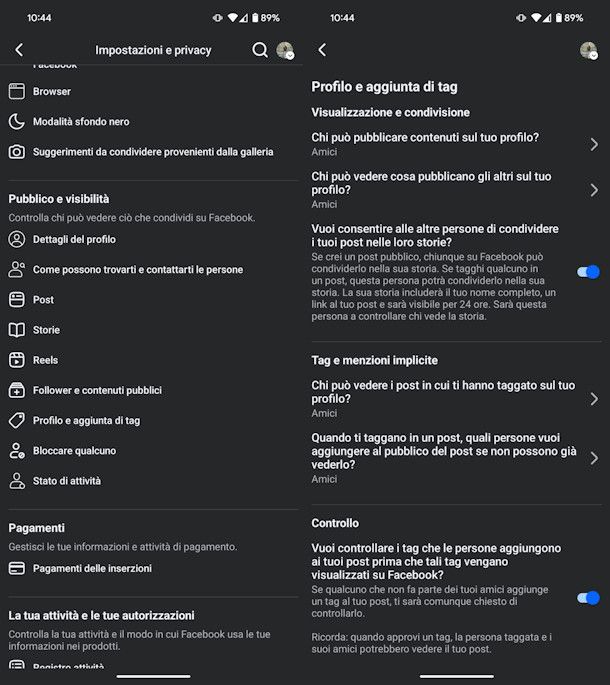
Per impedire agli amici di scrivere sul tuo diario, fai tap su ≡ Menu e tocca in sequenza Impostazioni e privacy > Impostazioni > Profilo e aggiunta di tag, quest'ultima voce è presente nella sezione Pubblico e visibilità. Ora tocca Chi può pubblicare contenuti sul tuo profilo? e scegli la voce Solo io. Semplice, vero?
Se gestisci una pagina Facebook e vuoi sapere come fissare in alto un post da smartphone e tablet, sappi che puoi agire dall'app ufficiale di Facebook agendo nel seguente modo.
Dopo aver effettuato l'accesso al tuo account Facebook (se necessario), pigia sul bottone ≡ Menu, fai tap sul nome della pagina in cui è presente il post che vuoi fissare in alto (se non la vedi nei suggerimenti, pigia sulla voce Pagine e selezionala dalla schermata che si apre).
Ora premi sull'icona dell'omino in alto per recarti sulla bacheca, individua il post che desideri mettere in alto e premi sull'icona ⋯, quindi scegli la voce Fissa post.
Puoi fissare fino a 6 post e in seguito comparirà la sezione In evidenza, in alto sulla bacheca della pagina, e accanto il pulsante Gestisci che consente di modificare l'ordine dei post (premendo su ⋯ compaiono i pulsanti Sposta a sinistra, Sposta a destra, Sposta in alto) e per rimuoverli (⋯ >Rimuovi dagli elementi fissati), o aggiungere dei post tramite il + che vedi sulla sinistra.
Da PC
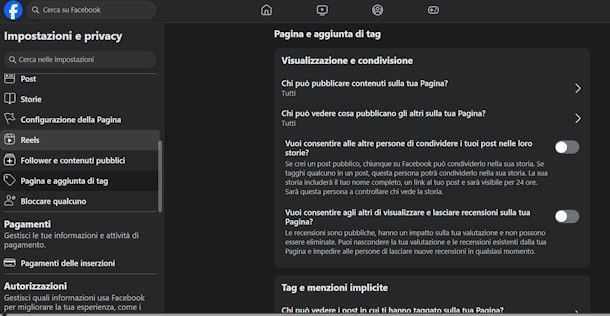
Per prima cosa voglio spiegarti come bloccare i post sulla tua bacheca ed evitare che qualcuno possa scriverti qui. Nella home di Facebook, premi su ≡ Menu in alto a destra e prosegui su Impostazioni e privacy > Impostazioni > Profilo e aggiunta di tag. Ora seleziona Chi può pubblicare contenuti sul tuo profilo? e scegli l'opzione Solo io.
Per fissare post, volendo è possibile bloccare un post sulla bacheca di una pagina Facebook agendo anche da PC. Per riuscirci, accedi a Facebook dalla sua pagina d'accesso, pigia sul quadrato bucherellato (in alto a destra) e, nel menu che si apre, fai clic prima sulla voce Pagine e poi sul nome della pagina di tuo interesse. Clicca su Inizia per iniziare a modificare la pagina.
Una volta che sei passato alla gestione della pagina, inizia a fissare uno o più post cliccando sull'icona ⋯ accanto al post da mettere in evidenza e premendo poi su Fissa post.
In seguito, o se hai già dei post fissati, c'è la sezione In evidenza in alto e accanto il pulsante Gestisci per intervenire sui post fissati in alto. Clicca sull'icona ⋯ relativo al post che vuoi spostare o rimuovere, poi scegli tra Sposta, per spostare con il mouse il post e modificare l'ordine, oppure Rimuovi dagli elementi fissati.

Autore
Salvatore Aranzulla
Salvatore Aranzulla è il blogger e divulgatore informatico più letto in Italia. Noto per aver scoperto delle vulnerabilità nei siti di Google e Microsoft. Collabora con riviste di informatica e cura la rubrica tecnologica del quotidiano Il Messaggero. È il fondatore di Aranzulla.it, uno dei trenta siti più visitati d'Italia, nel quale risponde con semplicità a migliaia di dubbi di tipo informatico. Ha pubblicato per Mondadori e Mondadori Informatica.






